这篇教程是向脚本之家的朋友介绍用ps将熊猫变成成一只熊,教程真的简单,很适合大家学习,推荐到脚本之家,喜欢的朋友一起来学习吧
今天,小编为大家介绍用ps将熊猫变成成一只熊方法,方法很简单,是利用photoshop的套索工具选取,移动选区进行复制,覆盖原来的选区位置,用填充改变颜色,就可以将熊猫变成熊。


方法/步骤
1、打开素材,按ctrl+j复制背景为图层1,选择工具栏中的“修复画笔工具”,按alt键,选择图像中浅色的位置作为源,耐心的对眼睛周围进行修复。

2、选择工具栏中的“套索工具”,选中熊猫的左耳朵,选择“选择”→“羽化”,半径用10像素。

3、按del键删除选中区域。如果在后面的步骤中需要更改其它图层的混合模式时,可以避免叠加的效果不好。

4、将选区移动到其它部位,可以用来代替耳朵毛色的地方。按ctrl+c复制,再按ctrl+v粘贴,就创建了一个只有选区的图层。移动到耳朵的位置上。

5、发现没有完全覆盖原位置,再粘贴一次,按ctrl+t进行自由变换,转换一个角度,移动到耳朵的位置上。完成左耳朵的效果。
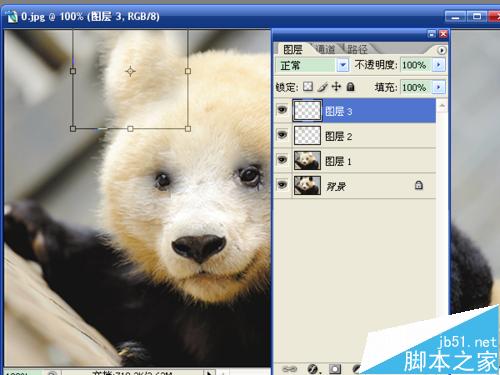
6、用同样的方法选取图层1中的位置覆盖右耳朵。选择工具栏中的“橡皮擦工具”,降低不透明度和流量,对效果不好的地方进行处理,再选择“模糊工具”对接合处进行处理,形成一个整体的效果。

7、选择“魔棒工具”或其它工具,选取深色的部分。新建图层,选择“吸管工具”,从浅色处选取颜色,选择“油漆桶工具”填充图层,将混合模式设置为颜色减淡,不透明度为60。可以尝试用哪种混合模式产生的效果更好。

8、按ctrl+shift+alt+e执行盖印可见图层,选择“修复画笔工具”对图像细节进行处理。保存文件。

教程结束,以上就是用ps将熊猫变成成一只熊方法介绍,大家学会了吗?喜欢的朋友快快来学习吧!
 圖像編輯必需品:Photoshop的關鍵功能May 09, 2025 am 12:05 AM
圖像編輯必需品:Photoshop的關鍵功能May 09, 2025 am 12:05 AMPhotoshop的核心功能包括圖層、選區工具和調整工具。 1.圖層允許獨立編輯圖像部分,支持圖層樣式。 2.選區工具如套索、魔術棒和快速選擇工具,提供精確編輯。 3.調整工具如色階、曲線和色相/飽和度,可非破壞性調整圖像。
 我的目的:協助與Photoshop相關的任務May 08, 2025 am 12:18 AM
我的目的:協助與Photoshop相關的任務May 08, 2025 am 12:18 AM在Photoshop中,圖層蒙版的作用是允許以非破壞性的方式隱藏或顯示圖層的一部分。 1.圖層蒙版的工作原理是通過黑白灰度控製圖層的可見性。 2.基本用法包括圖像合成,如將人物圖像合成到新背景中。 3.高級用法可利用漸變蒙版實現圖像平滑過渡。
 Photoshop和免費替代方案:比較外觀May 06, 2025 am 12:12 AM
Photoshop和免費替代方案:比較外觀May 06, 2025 am 12:12 AMPhotoshop的強大功能包括智能對象和神經濾鏡等,而免費替代品如GIMP、Krita和Photopea在特定領域表現出色,如GIMP的圖層功能、Krita的數字繪畫和Photopea的在線編輯。
 Photoshop顏色分級:通過專業技術提升圖像May 05, 2025 am 12:07 AM
Photoshop顏色分級:通過專業技術提升圖像May 05, 2025 am 12:07 AM在Photoshop中進行色彩調整可以通過調整層實現,使圖像更專業。 1.使用色階、曲線、色相/飽和度等工具調整色調、飽和度和亮度。 2.應用LUT創建獨特色彩效果。 3.使用調整層避免圖像失真,並利用“歷史記錄”面板跟踪調整步驟。
 現實世界中的Photoshop:多樣化用途的示例May 04, 2025 am 12:15 AM
現實世界中的Photoshop:多樣化用途的示例May 04, 2025 am 12:15 AMPhotoshop在現實世界中的應用包括藝術創作、科學研究和商業營銷。 1)在藝術創作中,用於數字繪畫和插圖。 2)在科學研究中,用於圖像處理和數據可視化。 3)在商業營銷中,用於廣告設計和品牌形象塑造,這款軟件的多功能性使其在各領域中廣泛應用。
 超越編輯:Photoshop的創意功能May 03, 2025 am 12:12 AM
超越編輯:Photoshop的創意功能May 03, 2025 am 12:12 AMAdobePhotoshop超越簡單的編輯,成為藝術家和設計師的創意工具。 1)它提供了豐富的工具,如畫筆、圖章工具、混合模式和圖層樣式,支持從基本圖像調整到復雜的數字繪畫和3D設計。 2)這些工具通過像素級操作實現功能,允許用戶創造獨特的視覺效果。
 Photoshop:探索定價模型和選項May 02, 2025 am 12:12 AM
Photoshop:探索定價模型和選項May 02, 2025 am 12:12 AMPhotoshop提供單一購買和訂閱服務兩種定價模式。 1.單一購買:一次性支付$699,永久使用,但無更新和雲服務。 2.訂閱服務:每月$20.99或每年$239.88,可使用最新版本和雲服務。 3.企業方案:每月每用戶$33.99,包含團隊管理和額外雲存儲。 4.教育優惠:學生和教師每月$19.99,包含多款CreativeCloud應用。
 Photoshop:掌握層和構圖May 01, 2025 am 12:05 AM
Photoshop:掌握層和構圖May 01, 2025 am 12:05 AM在Photoshop中創建新圖層的方法是:1.點擊圖層面板底部的“新建圖層”按鈕;2.使用快捷鍵Ctrl Shift N(Windows)或Command Shift N(Mac)。圖層就像畫布上的透明薄片,允許分開管理設計元素,進行非破壞性編輯和實驗,提升設計水平。


熱AI工具

Undresser.AI Undress
人工智慧驅動的應用程序,用於創建逼真的裸體照片

AI Clothes Remover
用於從照片中去除衣服的線上人工智慧工具。

Undress AI Tool
免費脫衣圖片

Clothoff.io
AI脫衣器

Video Face Swap
使用我們完全免費的人工智慧換臉工具,輕鬆在任何影片中換臉!

熱門文章

熱工具

VSCode Windows 64位元 下載
微軟推出的免費、功能強大的一款IDE編輯器

Dreamweaver Mac版
視覺化網頁開發工具

mPDF
mPDF是一個PHP庫,可以從UTF-8編碼的HTML產生PDF檔案。原作者Ian Back編寫mPDF以從他的網站上「即時」輸出PDF文件,並處理不同的語言。與原始腳本如HTML2FPDF相比,它的速度較慢,並且在使用Unicode字體時產生的檔案較大,但支援CSS樣式等,並進行了大量增強。支援幾乎所有語言,包括RTL(阿拉伯語和希伯來語)和CJK(中日韓)。支援嵌套的區塊級元素(如P、DIV),

禪工作室 13.0.1
強大的PHP整合開發環境

Dreamweaver CS6
視覺化網頁開發工具





